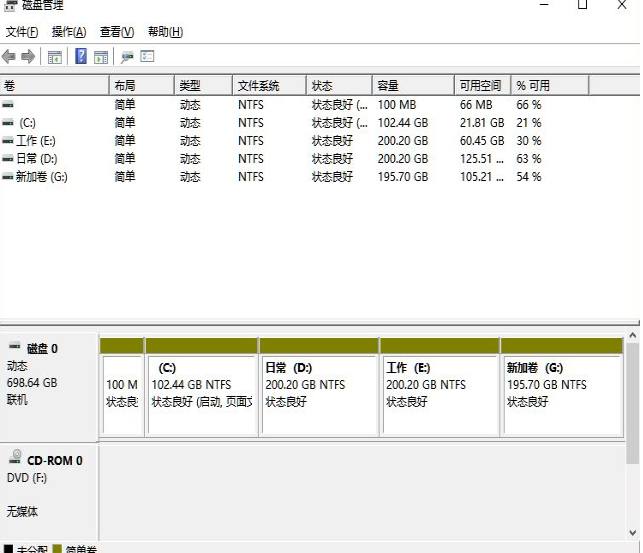有时候系统默认的分区不能满足我们的使用需求,这时候就需要手动给win11磁盘分区了,那么win11系统磁盘分区压缩空间怎么操作呢,下面小编来教教大家。
工具/原料:
系统版本:windows11系统
品牌型号:惠普战66五代
方法/步骤:
win11磁盘分区教程步骤:
1、首先右键“此电脑”,打开计算机“管理”;

2、接着进入左边存储选项下的“磁盘管理”;
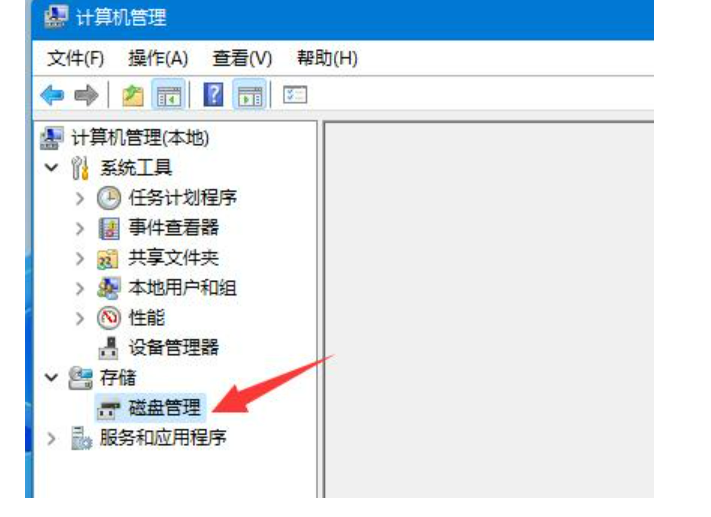
3、然后查看右侧磁盘情况,是否有可用空间;没有可用空间的话,右键有空间的磁盘,选择“压缩卷”;

4、然后选择需要腾出的空间量,点击“压缩”;
win11怎么登陆wifi教程
目前升级到了win11系统的用户还是比较多的,可能不少小伙伴们都发现了win11改动较大,包括了右键菜单、任务栏等等,很多小伙伴们都不知道windows11怎么连接wifi,因为wifi连接的地方发生了改动,小编也是使用了3个月的win11系统,下面给大家带来win11连接wifi方法步骤。
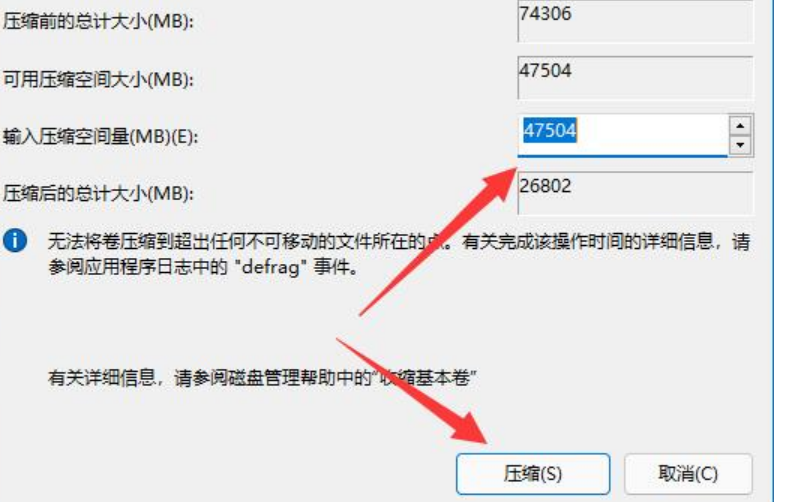
5、压缩完成就能出现可用空间了,右键它,选择“新建简单卷”;

6、再输入想要的简单卷大小,点击“下一页”;

7、最后点击“完成”就可以创建新的分区了。

总结:
1、打开计算机“管理”;
2、在磁盘管理中选择“压缩卷”;
3、输入想要的简单卷大小。
以上就是电脑技术教程《win11系统磁盘分区压缩空间教程》的全部内容,由下载火资源网整理发布,关注我们每日分享Win12、win11、win10、win7、Win XP等系统使用技巧!win11截图快捷键设置教程
Win11系统是自带截图快捷键的,方便用户快速截取画面,但有些小伙伴对默认截图快捷键使用不习惯,想自己更改电脑截图工具的快捷键,该怎么操作呢?本期教程,就来教大家win11截图快捷键怎么设置,希望对大家能有帮助。